Mithilfe der Miracast-Technologie können Sie den Bildschirm von Geräten wie Ihrem Windows 10/11-PC ganz einfach drahtlos auf Ihren Fernseher spiegeln.
Genau wie HDMI über WLAN kann HDMI einen Windows 10/11-PC über eine Kabelverbindung auf einen Fernseher spiegeln, während Miracast den Bildschirm eines Geräts (z. B. PC auf Fernseher) drahtlos spiegeln kann.
Aber manchmal können Sie feststellen, dass die Bildschirmspiegelungsfunktion von Windows 10 nach der Aktualisierung von Windows nicht funktioniert.或Bei der Installation von Miracast unter Windows 10/11Fehlermeldung anzeigen "Dieses Gerät unterstützt kein Miracast, daher können Sie es nicht drahtlos projizieren".
Nach dem Windows-Update kann Miracast unter Windows 10 nicht ausgeführt werden, aber es verbindet sich mit dem zweiten Bildschirm und flackert beim Verbindungsversuch.(Benutzer gemeldetMicrosoft-Unterstützung)
es ist hier,Dieser Artikel erklärt, was Miracast ist.Wie überprüfe ich, ob ein Windows 10-PC Miracast unterstützt?Was soll ich tun, wenn "Ihr PC Miracast nicht unterstützt"?
Inhalte
- 1 Was ist Miracast Windows 10/11?
- 2 Überprüfen Sie, ob Ihr Windows 10/11-PC Miracast unterstützt
- 3 Wie richte ich Miracast unter Windows 10/11 ein und verwende es?
- 4 Miracast funktioniert nicht unter Windows 10/11?
- 5 Häufig gestellte Fragen dazu, dass die drahtlose Projektion unter Win10/11 keine Verbindung herstellen kann
- 6 Oh, hallo, schön dich kennenzulernen.
Was ist Miracast Windows 10/11?
Miracast ist eine Standard-Wireless-Technologie, Sie können Ihren Computerbildschirm (z. B. einen Laptop, ein Tablet oder ein Smartphone) auf einen Fernsehbildschirm, Monitor oder Projektor spiegeln.Wi-Fi AllianceIn 2012Beschreibe es im Grunde als " HDMI über WLAN",Zum Austauschen des Kabels vom Gerät zum Display.Miracast kann bis zu 1080p HD-Video (H.264-Codec) und 5.1-Surround-Sound senden.Viele Benutzer verwenden Miracast, um Dia-Präsentationen zu präsentieren, Spiele zu spielen oder Filme auf dem großen Fernsehbildschirm anzusehen.
Überprüfen Sie, ob Ihr Windows 10/11-PC Miracast unterstützt
Wenn Ihr Windows 10/11-Gerät Miracast nicht unterstützt, funktioniert es nicht.So überprüfen Sie, ob Ihr PC Miracast unterstützt:
- Drücken Sie die Windows-Taste + R, geben Sie eindxdiag,Klicken Sie dann auf "OK".
- Dadurch wird das DirectX-Diagnosetool geöffnet und das Tool beendet das Sammeln aller Informationen über Ihren Computer.
- Klicken Sie nun auf die Schaltfläche "Alle Informationen speichern" und speichern Sie die Datei DxDiag.txt auf dem Desktop.
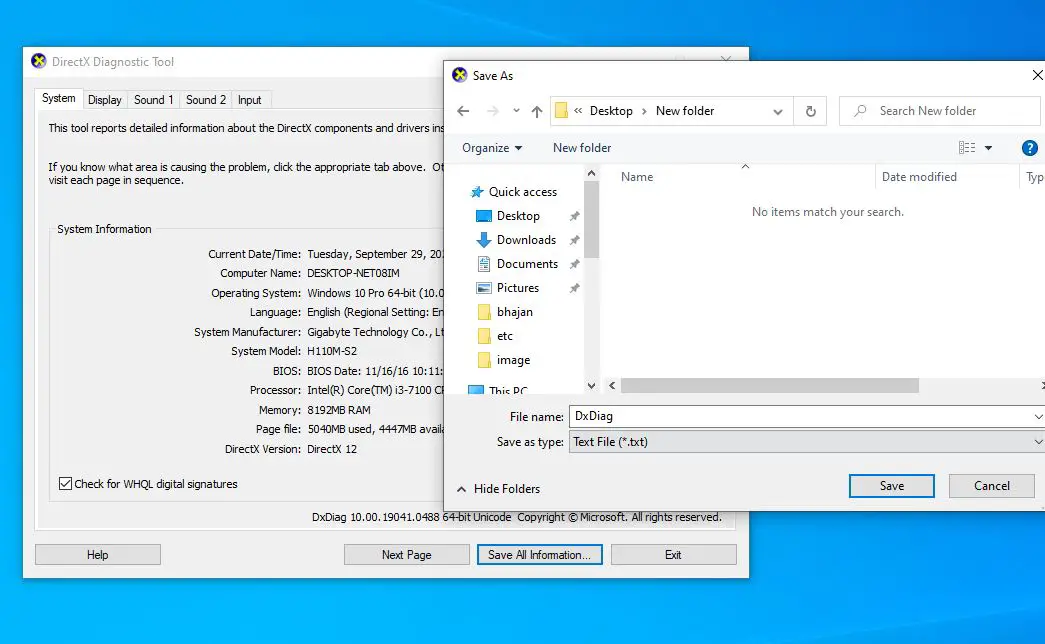
- Im auf dem Desktop gespeicherten NotizblockeinschaltenDxDiag.txt, Scrollen Sie dann nach unten, um den Miracast-Status zu finden.
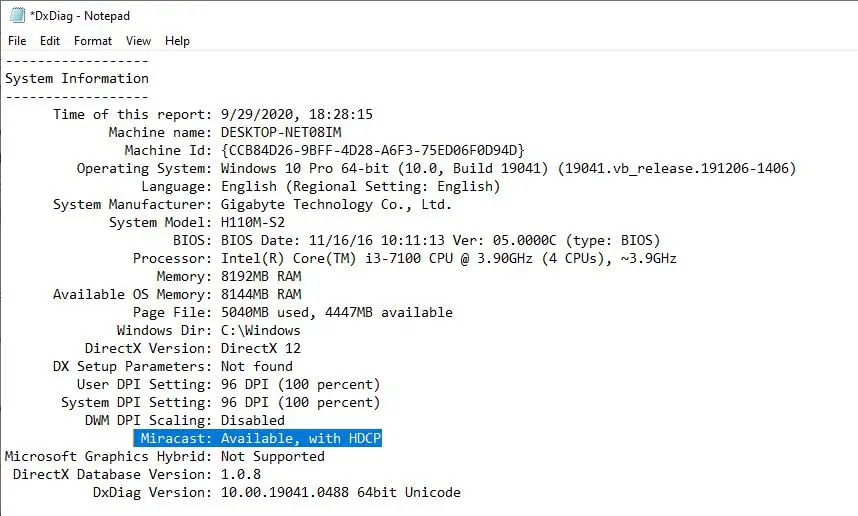
如果Miracast-Status ist Verfügbar und HDCPimmer nochVerfügbar, dannMiracast funktioniert nicht oder zeigt den Fehler "Dieses Gerät unterstützt Miracast nicht, daher können Sie es nicht drahtlos projizieren" an. Bitte befolgen Sie die unten aufgeführten Lösungen, um dieses Problem zu beheben.
Wenn es zeigtMiracast: verfügbar, kein HDCP,Dies bedeutet, dass Ihr Gerät nicht mit Miracast kompatibel ist.
OK, wenn der Status "nicht verfügbar" oder "nicht unterstützt" ist, kaufen Sie bitte einen Miracast-Adapter (z.Microsoft Wireless-Display-Adapter),Schließen Sie es an Ihren Computer an, um dieses Problem zu lösen, und projizieren Sie jetzt Videos, Fotos und Anwendungen auf den Fernseher.
Wie richte ich Miracast unter Windows 10/11 ein und verwende es?
Wenn Ihr Windows 10/11-Laptop Miracast unterstützt, befolgen Sie die folgenden Schritte, um Miracast einzurichten.
Schalten Sie zuerst ein Fernsehgerät ein, das integriertes Miracast unterstützt, oder schließen Sie einen externen drahtlosen Microsoft-Anzeigeadapter an seinen HDMI-Anschluss an.
- Drücken Sie nun auf dem Windows 10-PC die Windows-Taste + I, um die Einstellungen zu öffnen,
- Klicken Sie auf Gerät->Bluetooth und andere Geräte
- Klicken Sie auf "Bluetooth oder anderes Gerät hinzufügen" und dann drahtlos anzeigen oder andocken
- Warten Sie, bis der Adapter in der Liste angezeigt wird, und klicken Sie dann auf , um eine Verbindung herzustellen.

- Nach dem Anschließen des Geräts können Sie die Windows-Taste + P drücken, um die Anzeige zu konfigurieren.
Miracast funktioniert nicht unter Windows 10/11?
Unter Windows 10/11Dieses GerätEin ProblemNicht unterstütztSo beheben Sie es hierMiracast
Stellen Sie sicher, dass Ihr Windows 10/11-PC und Ihr Bildschirm (Fernseher, Projektor) mit demselben Netzwerk verbunden sind (dies ist wichtig).
Überprüfen und bestätigen Sie, dass Ihre Netzwerkkarte mit Miracast kompatibel ist
- Öffnen Sie dazu PowerShell als Administrator,
- Geben Sie den Befehl einHolen – Netzadapter | Namen wählen, ndisversionUnd drücken Sie die Eingabetaste,
- Überprüfen Sie hier, ob Ndisversion höher als 6.30 sein sollte, damit Ihre drahtlose Netzwerkkarte Miracast unterstützt.
- Wenn der Wireless-Treiber der Karte niedriger als 6.30 ist, versuchen Sie bitte, ihn zu aktualisieren.
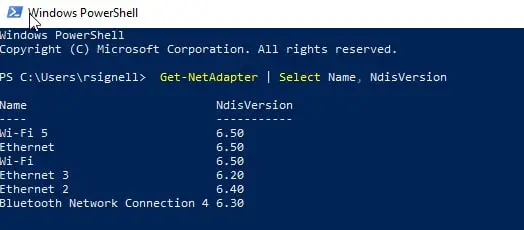
Computer und Monitor wieder anschließen
- Gehen Sie auf Ihrem PC zu „Einstellungen“ > „Geräte“.
- Suchen Sie das Display im rechten Bereich und wählen Sie es aus, und wählen Sie dann "Gerät entfernen".
- Fügen Sie dieses Gerät später erneut über „Einstellungen“ > „Geräte“ > „Bluetooth und andere Geräte hinzufügen“ > „Drahtloses Display oder Dockingstation“ hinzu und wählen Sie dann Ihr externes Display aus, z. B. einen Fernseher.

Bildschirmauflösung ändern
Das erneute Ändern der Bildschirmauflösung kann zur Behebung dieses Problems beitragen.
- Gehen Sie auf dem Computer zu Start>Einstellungen>System.
- Verwenden Sie eine andere Auflösung und prüfen Sie, ob das Problem behoben ist.
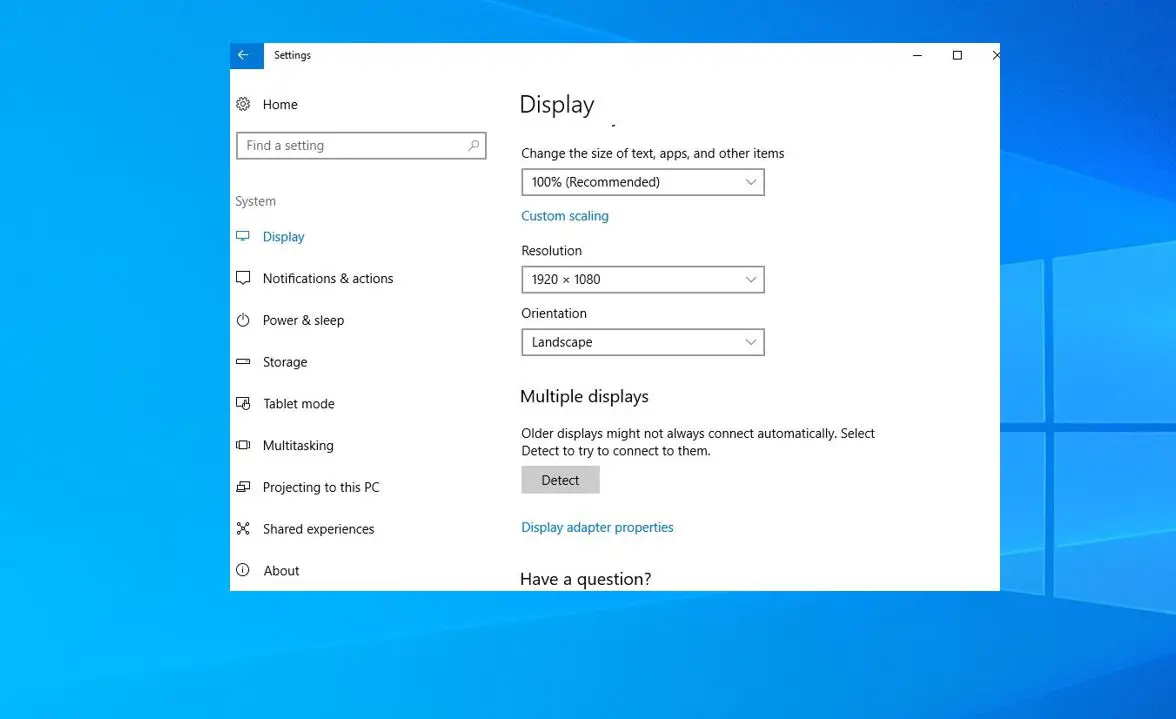
Installieren Sie den Treiber für den drahtlosen Netzwerkadapter erneut
Kompatibilitätsprobleme mit drahtlosen Netzwerktreibern können auch dazu führen, dass keine Verbindung zum spiegelnden Gerät hergestellt wird oder der zweite Bildschirm flackert und dann getrennt wird.Versuchen Sie es erneutInstallieren Sie ein drahtloses NetzwerkAdaptertreiber.
- Drücken Sie die Windows-Taste + X und wählen Sie Geräte-Manager,
- Erweitern Sie den Netzwerkadapter, klicken Sie mit der rechten Maustaste auf das Netzwerk, wählen Sie Gerät deinstallieren,
- Warten Sie einige Minuten, klicken Sie auf Aktion und wählen Sie im Geräte-Manager "Nach Hardwareänderungen suchen".
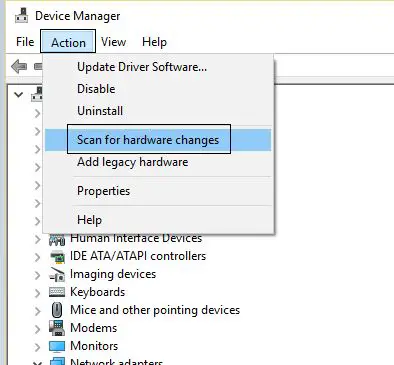
Wenn Miracast nach dem Windows-Update nicht mehr funktioniert, können Sie versuchen, den Grafiktreiber manuell zu aktualisieren, um dieses Problem zu beheben.
Wir brauchen weiterhin Hilfe, wir empfehlen Ihnen, die jeweiligen Hersteller zu konsultieren und nach einer zuverlässigen Lösung des Problems zu suchen.
Häufig gestellte Fragen dazu, dass die drahtlose Projektion unter Win10/11 keine Verbindung herstellen kann
Dies kann verschiedene Gründe haben.Sie müssen sicherstellen, dass sowohl Ihr Computer als auch Ihr Projektionsgerät Miracast unterstützen und dass der Grafikkartentreiber Ihres Computers ordnungsgemäß aktualisiert ist.Außerdem ist es wichtig, sicherzustellen, dass sich Ihre Geräte im selben drahtlosen Netzwerk befinden.
Ja, Sie können HDMI, VGA oder andere Arten von Videokabeln verwenden, um Ihren Computer und Ihr Projektionsgerät zu verbinden.

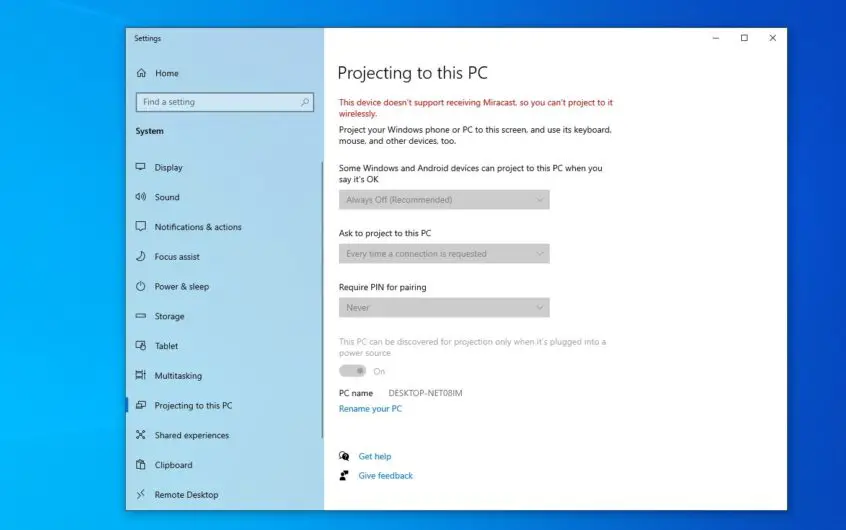




![[Behoben] Microsoft Store kann keine Apps und Spiele herunterladen](https://oktechmasters.org/wp-content/uploads/2022/03/30606-Fix-Cant-Download-from-Microsoft-Store.jpg)
![[Behoben] Der Microsoft Store kann keine Apps herunterladen und installieren](https://oktechmasters.org/wp-content/uploads/2022/03/30555-Fix-Microsoft-Store-Not-Installing-Apps.jpg)
